
1.Upload foto yang ingin Anda edit ke dalam GIMP,
2.Klik kanan pada layer Masing-masing gambar tersebut lalu pilih Add Alpha channel
3.Buat sebuah layer baru untuk backgroundnya,saya menggunakan background seperti gambar di bawah ini menggunakan gradien tool

5.Tekan tombol pada keyboard Ctrl+X,lalu pilih menu Sellect-None
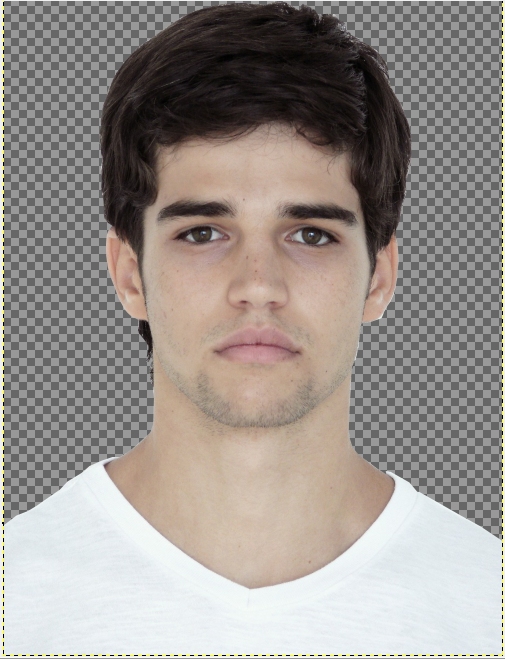
6.Untuk gambar yang satunya,kita seleksi juga bagian yang menghadap kesamping,seperti gambar di bawah ini,

7.Klik kanan-Edit-Copy
8.Klik Kanan-Edit-Paste-Paste as new layer
9.Gunakan Move tool untuk memindahkan,dan scale tool untuk mengubah ukuran agar sesuai dengan gambar yang satunya,
10.Gunakan Eraser tool atau Clone tool untuk menyesuaikan gambar yang satu dengan satunya lagi
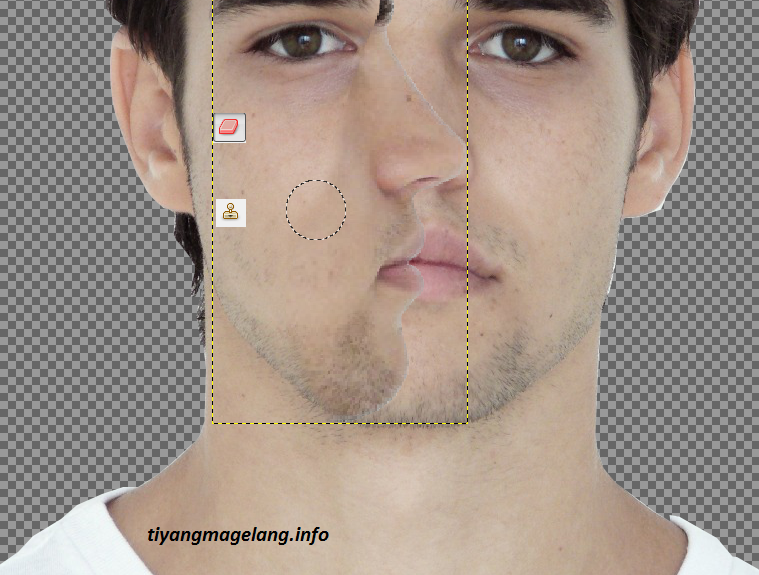
11.Seleksi kembali gambar yang menghadap ke depan dengan mengikuti garis gambar yang menghadap ke samping,lalu tekan tombol Ctrl+X
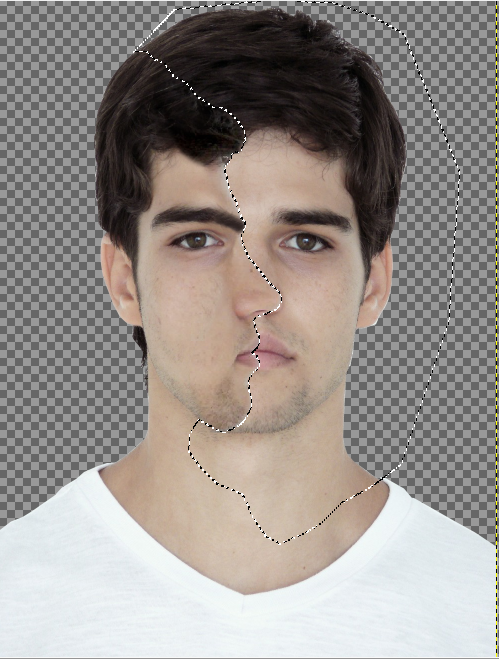
12.Langkah selanjutnya silahkan atur komposisi warna ada pada menu color,

Final images meskipun hasilnya tidak sesuai dengan keinginan karena keterbatasan object gambar yang mengandalkan hasil search engine ya seperti ini,apa adanya.Semoga bermanfaat dan selamat berkarya.









